¿Cómo sincronizar una tabla de WordPress con una hoja de Google?
Posiblemente estés aquí buscando una manera de sincronizar fácilmente tus tablas de google con tus tablas de wp y ¡déjame decirte que estás en el lugar correcto! Justo aquí aprenderás cómo con wp table manager puedes sincronizar y de esta manera tener tus tablas en tu página de wordpress.
WP Table Manager es el único complemento que te ofrece un repertorio completo de herramientas para hojas de cálculo a la hora de crear tablas, ¡sí…! Como Excel;).
Este increíble complemento le ofrece otras herramientas realmente excelentes, como la sincronización de hojas de cálculo de Google, que le permite sincronizar su tabla WP con su hoja de cálculo solo con copiar / pegar y hacer clic, sí ... Parece imposible, pero en esta publicación, vamos a Aprenda como hacerlo.
¿Busca una solución robusta de administración de tablas para sitios web de clientes?
Desde tablas de precios hasta comparaciones de productos, este complemento ofrece potentes funciones para presentar datos de una manera clara y fácil de usar.
¡Obtenga la ventaja competitiva ahora!
Prepare su tabla de Wordpress para la sincronización
Primero que nada debemos saber cómo crear una tabla con wp table manager y es realmente fácil así que… ¡Hagámoslo!
Vaya a Administrador de tablas> Todas las tablas en la sección izquierda y haga clic en Crear nuevo> Tabla.
Ahora podrás ver una hoja de cálculo con muchas opciones en la parte superior para editar la tabla y personalizarla como quieras pero para este ejemplo, no vamos a editar esta tabla porque la vamos a sincronizar.
El complemento le ofrece muchas opciones como puede ver aquí.
Para fines de sincronización, vamos a dejar esa hoja de cálculo en blanco como la imagen y hemos terminado aquí.
buscando la información de la hoja de google
Ahora supongamos que tenemos una hoja de Google con precios y servicios y queremos mostrarla en nuestro sitio de wp, por lo que hemos creado la hoja de cálculo de wp.
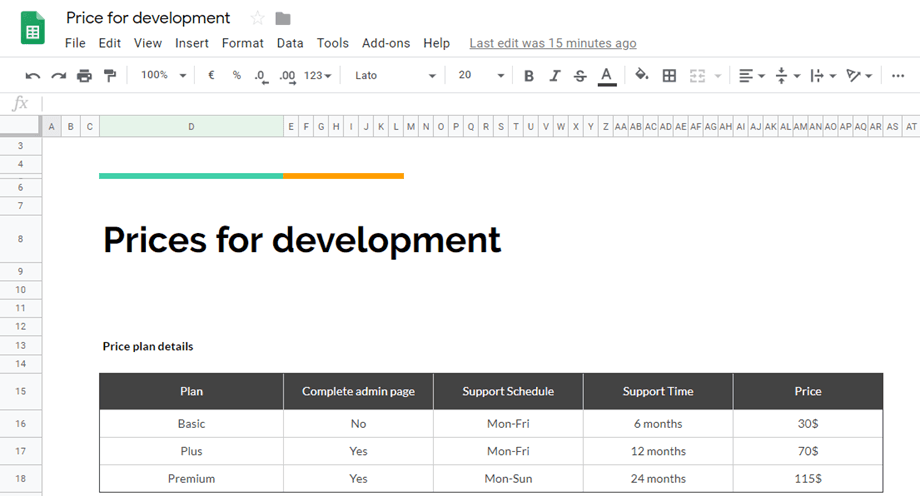
Como podemos ver, hay una hoja de cálculo que deberíamos mostrar en nuestro sitio de wp para informar a nuestros clientes, así que comencemos.
Primero, su hoja de Google tiene que ser publicada, así que haga clic en "publicar en la web".
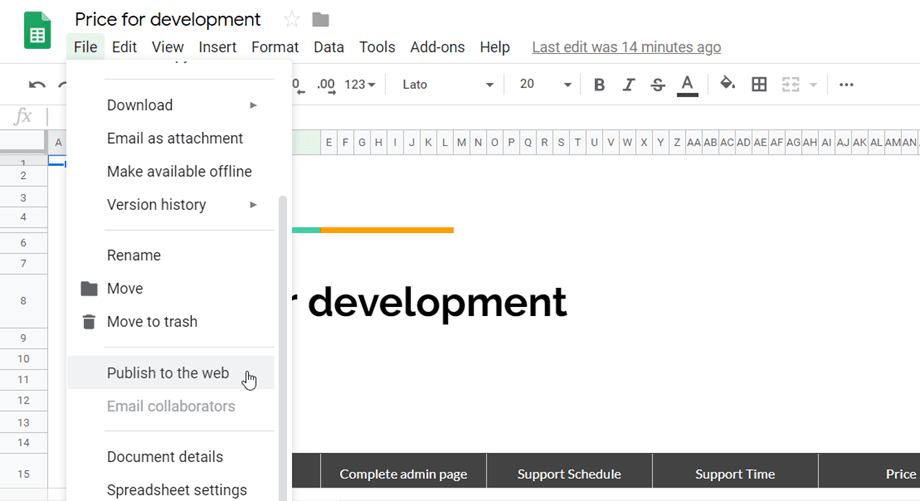
Seleccione la hoja de cálculo y la "página web".
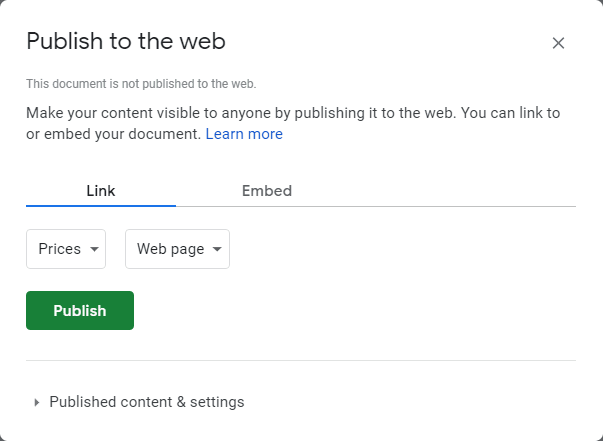
Luego obtendrá el enlace para publicar su hoja de cálculo de Google, cópiela.
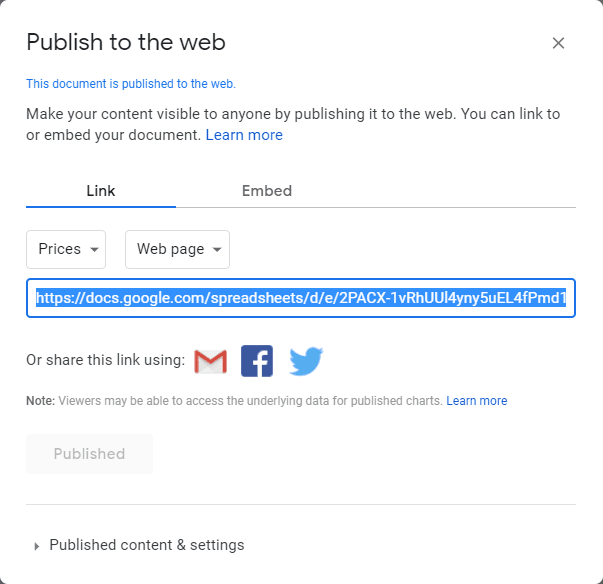
Finalizando la sincronización de hojas de Wordpress Google
¡Casi terminamos! Solo tenemos que pegar el enlace en tu tabla de wp para finalizar la sincronización de las hojas de Wordpress Google, ve a la tabla que has creado antes en Administrador de tablas > Todas las tablas y haz clic en la tabla que has creado antes, habrá un top panel, haga clic en Importar y sincronizar > Hojas de cálculo de Google .
Estas son las opciones para editar la estructura de la tabla, vamos a ir casi al botón de una opción llamada “Enlace de hoja de cálculo” En ese cuadro de texto vamos a pegar el enlace de la hoja de cálculo de google que obtenemos del " Publicar en la web "y haga clic en" Obtener datos ".
Seleccione Sincronización automática si lo desea, es para sincronizar automáticamente la hoja de cálculo de Google con su tabla de wp y no tendrá que hacer clic en el botón "Obtener datos".
Configure la opción "Obtener estilo", es para copiar el estilo de la hoja de cálculo de las hojas de cálculo de Google, por lo que no tendrá que agregar el estilo a la hoja de cálculo nuevamente.
¡Y ya está! La sincronización ha finalizado ;).
Sincronización automática directamente desde Google Sheets
Ahora que sabemos cómo conectar y sincronizar nuestra hoja de cálculo de Google con WP Table Manager , hay una característica que acabamos de nombrar pero de la que no hablamos en absoluto, esta es la sincronización automática.
Eso habilitará la opción de sincronizar automáticamente la hoja de Google con nuestra tabla automáticamente sin tener que hacer clic en Obtener datos cada vez, pero ahora la pregunta sería, ¿cuánto quiero esperar a que se sincronice? La respuesta es: la decisión es toda tuya;)
Puede definir el tiempo de demora para su sincronización automática desde Sin demora hasta 48 horas , lo que significa que tiene muchas opciones para elegir comenzar sin demora para que no tenga que esperar a que se realice la sincronización.
Para definir este retraso, vaya a Administrador de Tablas![]() > Configuración.
> Configuración.
En esta sección, vaya a Configuración principal , verá la opción Demora de sincronización con un menú desplegable para seleccionar la hora, haga clic en el período en el que desea que se sincronice y, finalmente, haga clic en Guardar configuración , y ya está. las tablas se sincronizarán según el retraso que haya seleccionado aquí.
Luego, el proceso será tan fácil como habilitar la sincronización automática al recuperar la hoja de Google en su tabla.![]()
Modifique sus tablas WP desde su página de hojas de Google
Ahora que todos sus datos se han sincronizado, podrá editar su tabla wp desde su página de google.
Para este ejemplo, vamos a publicar la tabla en un artículo y modificarla desde la página de hojas de Google, en primer lugar, vamos a crear una publicación y agregar el bloque de Gutenberg, vaya a Publicaciones> Agregar nuevo, haga clic en " + ”Y busque el bloque“Wp Table Manager”.
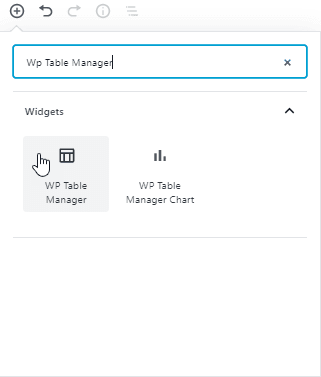
Ahora seleccione la tabla y haga clic en "Publicar ..."
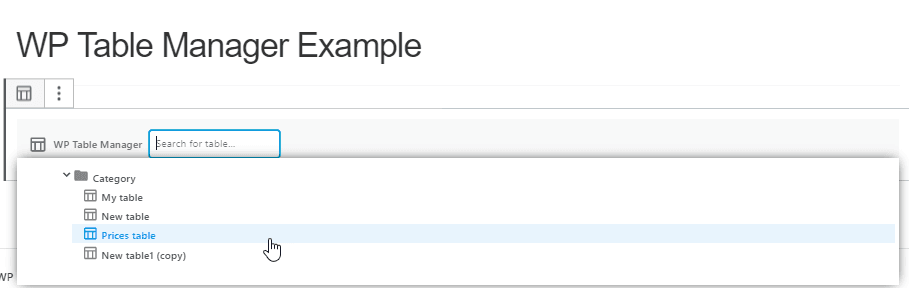
Ahora que la tabla ha sido publicada, se verá así:
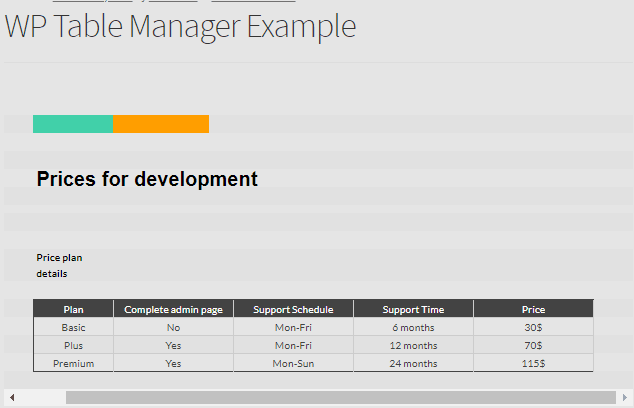
Al igual que el que hemos creado en las hojas de Google y ¿qué sucede si modificamos los precios desde la página de Hojas de cálculo de Google? Veamos.
Vamos a cambiar los precios y establecerlos en 255 $.
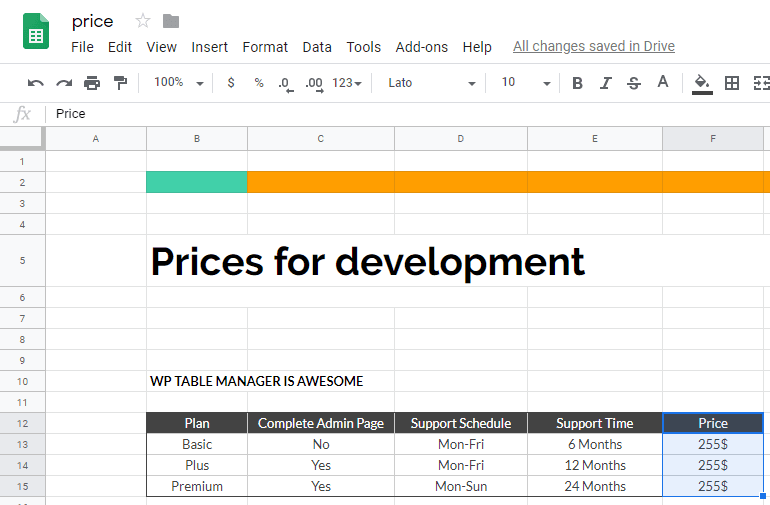
Ahora revisemos la tabla, podrá ver que los precios han cambiado en su tabla WP publicada.
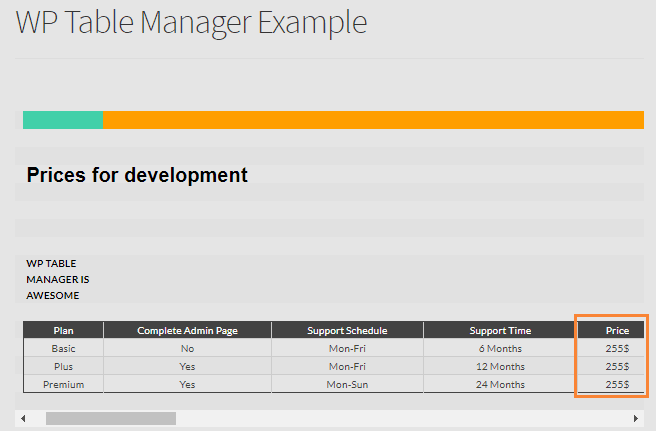
Y si…! Ahora tienes la posibilidad de permitir que tus editores administren las tablas sin darles acceso al panel de administrador de wordpress y tendrás más comodidad a la hora de crear tus hojas de cálculo ya que utilizarás todas las herramientas con las que estás familiarizado como son las hojas de google, Como puede ver, WP Table Manager también le permite enviar los estilos de hojas de cálculo a su página de wordpress y sincronizar automáticamente después de un cierto período de tiempo sus hojas de cálculo para que no tenga que hacer clic en "Obtener datos".
¡Y esta no es la única opción! Como WP Table Manage te permitirá sincronizar tus tablas con Excel
¡Llamando a todos los webmasters!
Mejore los sitios web de sus clientes con WP Table Manager . Administre y personalice fácilmente tablas, gráficos y hojas de cálculo, brindando a los clientes visualizaciones de datos dinámicas y atractivas.
¡Actualice sus servicios de diseño web hoy!
¿Que estas esperando? Continúe y compre su membresía ahora aquí
Cuando se suscriba al blog, le enviaremos un correo electrónico cuando haya nuevas actualizaciones en el sitio para que no se las pierda.






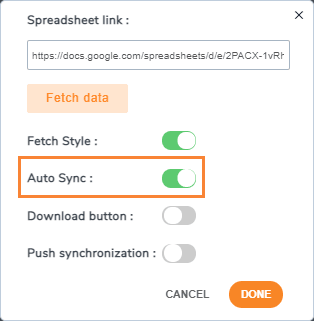




Comentarios 4
C'è un único problema ... wp table manager non esiste tra i plugin da installare.
Dove lo trovo?
Hola,
¿a qué te refieres? ¿Tiene una membresía y no está disponible para instalar el complemento?
¿Cuánto dura el período de sincronización y con qué frecuencia se sincronizará? He realizado cambios en el lado de Hojas de cálculo de Google y no está actualizando los estilos a WPTables (tengo Fetch Style activado). Por favor avise.
Puede definir un retraso de sincronización desde la configuración, luego lo activa WordPress. Si aún tiene problemas con la sincronización, no dude en enviarnos un ticket de soporte, el equipo de soporte encontrará una solución.